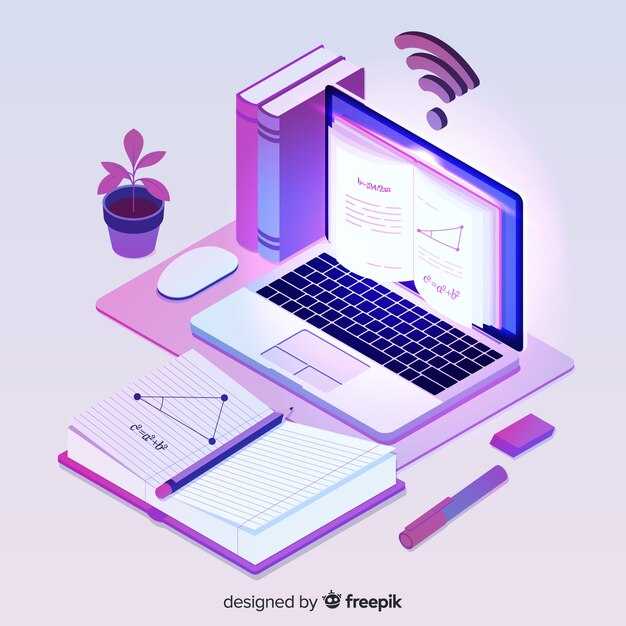Откройте PyCharm и перейдите в раздел File → Settings (или PyCharm → Preferences на macOS). В открывшемся окне выберите Project: [ваш проект] → Python Interpreter. Здесь вы увидите список доступных интерпретаторов.
Если интерпретатор Python уже установлен на вашем компьютере, нажмите на значок шестеренки справа и выберите Add. В новом окне укажите путь к интерпретатору. Например, для Windows это может быть C:UsersВашеИмяAppDataLocalProgramsPythonPython39python.exe, а для macOS или Linux – /usr/bin/python3.
Если Python ещё не установлен, скачайте его с официального сайта и установите. После этого повторите шаги выше, чтобы добавить интерпретатор в PyCharm.
После выбора интерпретатора нажмите OK. PyCharm автоматически проверит его и добавит в проект. Теперь вы можете запускать и отлаживать код, используя выбранную версию Python.
Выбор интерпретатора Python для проекта
Для начала откройте настройки PyCharm, перейдя в File > Settings (или PyCharm > Preferences на macOS). В разделе Project: [имя вашего проекта] выберите Python Interpreter. Здесь вы увидите список доступных интерпретаторов.
- Виртуальное окружение: Создайте новое виртуальное окружение, если хотите изолировать зависимости проекта. Нажмите на значок шестеренки и выберите Add. Укажите путь к папке и версию Python. Это удобно для предотвращения конфликтов между библиотеками.
- Системный интерпретатор: Если вы предпочитаете использовать глобальный интерпретатор, выберите его из списка. Убедитесь, что он соответствует версии Python, необходимой для вашего проекта.
- Интерпретатор из Docker: Для проектов, требующих специфичных настроек, можно подключить интерпретатор из Docker-контейнера. Нажмите Add, выберите Docker и настройте контейнер.
После выбора интерпретатора проверьте, что все необходимые библиотеки установлены. Если они отсутствуют, добавьте их через встроенный менеджер пакетов, используя кнопку + в окне интерпретатора.
Для больших проектов с несколькими модулями рекомендуется использовать отдельные виртуальные окружения для каждого модуля. Это упростит управление зависимостями и предотвратит неожиданные ошибки.
Определение версии Python для использования
Выберите версию Python, которая соответствует вашим задачам и поддерживается вашей операционной системой. Для большинства проектов подойдет Python 3.10 или 3.11, так как они стабильны и включают актуальные функции. Если вы работаете с устаревшими библиотеками, проверьте их совместимость с конкретной версией.
Проверьте текущую версию Python на вашем компьютере, выполнив команду в терминале:
python --versionЕсли установлена устаревшая версия, скачайте новую с официального сайта python.org. Убедитесь, что путь к интерпретатору добавлен в переменные среды, чтобы PyCharm мог его обнаружить.
Вот основные различия между версиями Python:
| Версия | Особенности |
|---|---|
| Python 3.10 | Улучшенная производительность, новые синтаксические возможности, такие как структурное сопоставление. |
| Python 3.11 | Быстрее работает, меньше потребляет памяти, добавлены исключения для более точной отладки. |
| Python 2.7 | Устаревшая версия, не рекомендуется для новых проектов. |
После выбора версии установите её и настройте в PyCharm через File > Settings > Project > Python Interpreter. Выберите нужный интерпретатор из списка или добавьте новый, указав путь к исполняемому файлу.
Скачивание и установка Python
Перейдите на официальный сайт Python по адресу python.org/downloads. Здесь вы найдете последнюю версию интерпретатора для вашей операционной системы.
- Нажмите на кнопку «Download Python» для автоматического скачивания подходящей версии.
- Если требуется другая версия, прокрутите страницу вниз и выберите нужный релиз из списка.
После завершения загрузки откройте установочный файл:
- Для Windows: запустите скачанный .exe файл. Убедитесь, что отметили галочкой пункт «Add Python to PATH» в начале установки. Это упростит использование Python из командной строки.
- Для macOS: откройте .pkg файл и следуйте инструкциям мастера установки.
- Для Linux: Python обычно предустановлен. Если требуется обновление, используйте пакетный менеджер вашего дистрибутива (например,
sudo apt install python3для Ubuntu).
После завершения установки проверьте, что Python работает корректно. Откройте терминал или командную строку и введите:
python --versionЕсли отобразится версия Python, например, «Python 3.11.4», установка прошла успешно. Теперь вы готовы подключить интерпретатор в PyCharm.
Проверка установленной версии Python
Откройте терминал в PyCharm или командную строку на вашем компьютере. Введите команду python --version и нажмите Enter. Система отобразит текущую версию Python, например, Python 3.9.7.
Если команда не сработала, попробуйте python3 --version. Это особенно актуально для систем, где установлено несколько версий Python. Для получения более детальной информации используйте команду python -V или python3 -V.
Чтобы проверить путь к интерпретатору, выполните which python или which python3. Это поможет убедиться, что PyCharm использует правильную версию. Если версия не соответствует вашим ожиданиям, обновите Python или установите нужную версию.
Настройка интерпретатора в PyCharm
Откройте PyCharm и перейдите в раздел File > Settings (или PyCharm > Preferences на macOS). В левом меню выберите Project: [имя вашего проекта] > Python Interpreter. Здесь вы увидите текущий интерпретатор, если он уже настроен.
Чтобы добавить новый интерпретатор, нажмите на значок шестеренки справа от списка интерпретаторов и выберите Add. В открывшемся окне укажите путь к Python на вашем компьютере или выберите виртуальное окружение. Если вы используете виртуальное окружение, PyCharm автоматически предложит его создать или указать существующее.
После выбора интерпретатора нажмите OK, чтобы применить изменения. PyCharm обновит список установленных пакетов и отобразит их в нижней части окна. Убедитесь, что нужные библиотеки установлены, и при необходимости добавьте их через встроенный менеджер пакетов.
Если вы работаете с несколькими проектами, для каждого можно настроить отдельный интерпретатор. Это позволяет изолировать зависимости и избежать конфликтов версий. Для проверки корректности настройки создайте простой скрипт и запустите его, чтобы убедиться, что интерпретатор работает правильно.
Создание нового проекта с выбранным интерпретатором
Откройте PyCharm и выберите New Project в стартовом меню. Укажите имя проекта и выберите папку для его сохранения. В разделе Python Interpreter нажмите на выпадающий список, чтобы выбрать интерпретатор.
Если интерпретатор уже установлен, выберите его из списка. Для добавления нового интерпретатора нажмите Add Interpreter и следуйте инструкциям. PyCharm поддерживает локальные, виртуальные и удаленные интерпретаторы.
| Тип интерпретатора | Действия |
|---|---|
| Локальный | Укажите путь к исполняемому файлу Python на вашем компьютере. |
| Виртуальный | Создайте новую виртуальную среду или выберите существующую. |
| Удаленный | Настройте подключение к серверу через SSH или Docker. |
После выбора интерпретатора нажмите Create. PyCharm создаст проект и настроит выбранный интерпретатор. Проверьте его корректность в разделе Project Interpreter в настройках проекта.
Если вы работаете с виртуальной средой, PyCharm автоматически активирует ее при запуске проекта. Для проверки откройте терминал в PyCharm и выполните команду python --version, чтобы убедиться, что используется правильная версия Python.
Изменение интерпретатора в существующем проекте
Откройте проект в PyCharm и перейдите в раздел настроек. Нажмите File > Settings (или PyCharm > Preferences на macOS). В левом меню выберите Project: [имя проекта] > Python Interpreter. В правой части окна нажмите на выпадающий список рядом с текущим интерпретатором.
Выберите Add Interpreter, чтобы добавить новый интерпретатор. В появившемся окне укажите путь к нужной версии Python или выберите виртуальное окружение. Если вы используете виртуальное окружение, укажите папку с venv или создайте новое, нажав New Environment.
После выбора интерпретатора нажмите OK, чтобы применить изменения. PyCharm автоматически обновит настройки проекта и переиндексирует файлы. Убедитесь, что все зависимости установлены, перейдя на вкладку Packages в том же окне. Если пакеты отсутствуют, установите их через pip или используйте встроенный инструмент PyCharm.
Проверьте, что новый интерпретатор работает корректно, запустив любой скрипт в проекте. Если возникнут ошибки, вернитесь в настройки и убедитесь, что путь к интерпретатору указан верно. Для удобства можно сохранить несколько интерпретаторов в настройках и переключаться между ними по мере необходимости.
Устранение проблем с подключением интерпретатора
Если PyCharm не видит установленный интерпретатор Python, проверьте его путь в системе. Откройте настройки проекта, перейдите в раздел Project Interpreter и убедитесь, что указан корректный путь к исполняемому файлу Python. Для Windows это может быть C:Python39python.exe, для macOS или Linux – /usr/bin/python3.
Если интерпретатор не отображается в списке, добавьте его вручную. Нажмите на значок шестеренки рядом с выпадающим списком интерпретаторов и выберите Add. Укажите путь к интерпретатору или используйте виртуальное окружение, если оно уже создано.
- Проверьте, установлен ли Python на вашем компьютере. Запустите команду
python --versionилиpython3 --versionв терминале. - Убедитесь, что версия Python совместима с PyCharm. Например, PyCharm 2023 поддерживает Python 3.7 и выше.
- Если вы используете виртуальное окружение, активируйте его перед запуском PyCharm. Для этого выполните команду
source venv/bin/activate(macOS/Linux) илиvenvScriptsactivate(Windows).
Если интерпретатор подключен, но PyCharm выдает ошибки, обновите его настройки. Перейдите в File > Invalidate Caches / Restart и выберите Invalidate and Restart. Это поможет устранить возможные конфликты.
Для работы с удаленными интерпретаторами (например, через SSH) убедитесь, что:
- SSH-сервер доступен, и вы можете подключиться к нему из терминала.
- На удаленной машине установлена та же версия Python, что и в локальной среде.
- Указаны корректные учетные данные для подключения.
Если проблема сохраняется, попробуйте переустановить PyCharm или обновить его до последней версии. Убедитесь, что у вас установлены все необходимые плагины, такие как Python и File Watchers.
Настройка виртуальной среды для проекта
Создайте виртуальную среду через интерфейс PyCharm. Откройте проект, перейдите в File > Settings > Project: <название проекта> > Python Interpreter. Нажмите на значок шестеренки справа от списка интерпретаторов и выберите Add. В открывшемся окне укажите расположение для новой среды и выберите базовый интерпретатор Python.
Убедитесь, что выбрана опция New environment. Укажите папку для хранения среды, например, venv внутри вашего проекта. Это позволит изолировать зависимости и избежать конфликтов между проектами.
После создания среды установите необходимые пакеты. В том же разделе Python Interpreter нажмите на кнопку +, чтобы открыть меню добавления библиотек. Введите название пакета, например, numpy, и нажмите Install Package.
Для активации среды в терминале PyCharm используйте команду, соответствующую вашей операционной системе. Например, для Windows выполните venvScriptsactivate, для macOS или Linux – source venv/bin/activate. Это позволит запускать скрипты в контексте созданной среды.
Проверьте, что среда работает корректно. Создайте новый Python-файл, добавьте простой код, например, import numpy, и запустите его. Если ошибок нет, среда настроена правильно.